电脑如何通过USB使用iPhone的网络上网?
如何通过USB让电脑用iPhone的网络上网
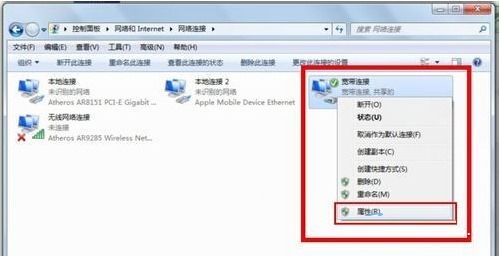
在日常生活中,有时我们可能会遇到这样的情况:电脑无法连接到互联网,但身边的iPhone却能够正常上网。这时候,通过USB连接,我们可以让电脑借助iPhone的网络来上网。以下是一个详细的步骤指南,帮助你轻松实现这一功能。
一、准备工作
1. iPhone:确保设备已经充满电,并且系统版本支持USB网络共享功能(iOS 13及以上版本一般支持该功能)。
2. USB数据线:使用苹果官方数据线或经过认证的第三方数据线,以确保数据传输的稳定性和安全性。
3. 电脑(Windows或Mac):确保电脑有可用的USB端口,并且能够正常识别外部设备。
4. iTunes(仅针对Windows用户):对于Windows系统,需要下载并安装最新版本的iTunes。Mac用户则无需安装iTunes,因为macOS自带的“访达”应用程序可以识别并管理连接的iOS设备。
二、连接硬件
1. 连接设备:使用USB数据线将iPhone连接到电脑的USB端口。
2. 信任此电脑:当你第一次将iPhone连接到新的电脑时,手机屏幕上会弹出一个对话框,询问是否信任此电脑。点击“信任”并输入手机的解锁密码,以便电脑能够访问iPhone的网络共享功能。
3. 打开iTunes(仅针对Windows用户):对于Windows用户,打开iTunes软件。如果你没有安装,请前往苹果官方网站下载并安装最新版本的iTunes。Mac用户则无需此步骤,可以直接进行下一步操作。
三、设置iPhone
1. 打开设置:在iPhone上,找到并点击“设置”图标,进入设置界面。
2. 进入蜂窝移动网络:在设置界面中,向下滑动,找到并点击“蜂窝移动网络”选项,进入蜂窝移动数据设置界面。
3. 开启蜂窝移动数据:在蜂窝移动数据设置界面中,打开“蜂窝移动数据”功能。这样,iPhone就可以通过运营商提供的移动网络进行数据通信了。需要注意的是,开启蜂窝移动数据功能可能会导致额外的流量费用,请根据自己的需求谨慎选择。
4. 启用个人热点:在蜂窝移动数据设置界面中,找到并点击“个人热点”选项。然后,在“个人热点”界面中,打开“允许其他人加入”开关,以启用个人热点功能。
5. 启用USB共享网络:在“个人热点”界面中,找到“USB共享网络”选项,并打勾以启用该功能。这样,电脑就可以通过USB连接访问iPhone的网络了。
四、设置电脑
1. 识别设备:对于Windows用户,在iTunes中会显示已连接的iPhone设备。点击设备图标,进入设备管理界面。Mac用户则可以在“访达”应用程序的左侧边栏中看到已连接的iPhone设备。
2. 安装驱动:在Windows系统中,当你通过USB连接iPhone时,系统会自动安装所需的驱动程序。如果安装过程中出现提示,请按照提示操作,如输入密码等。如果你只安装了iTunes但没触发安装驱动,可能是因为没有在手机上输入密码。如果驱动安装失败,可以尝试重启电脑和手机,然后再次连接。
3. 连接网络:在Windows系统中,一旦驱动安装完成,电脑会自动识别并连接到iPhone的网络。你可以在电脑的“网络和共享中心”或“网络连接”窗口中看到一个新的网络连接,通常名为“本地连接*”(*表示数字序号)。双击该连接,你可以看到它已经获取到了IP地址和子网掩码等网络参数。此时,你就可以通过iPhone的网络上网了。Mac用户则无需此步骤,因为macOS会自动管理网络连接。
五、验证连接
1. 打开浏览器:在电脑上打开任意一个浏览器(如Chrome、Firefox、Edge等),并尝试访问一个网页(如www.baidu.com)。如果页面能够正常加载并显示内容,则说明你已经成功通过USB连接让电脑使用iPhone的网络上网了。
2. 检查网络连接:你也可以通过电脑的“网络和共享中心”或“网络连接”窗口来检查网络连接状态。在Windows系统中,你可以看到名为“本地连接*”的网络连接已经处于“已连接”状态,并且速度、发送和接收的数据包等信息都在不断更新。在Mac系统中,你可以在“系统偏好设置”中的“网络”选项中查看网络连接状态。
六、注意事项
1. 流量费用:使用iPhone的网络共享功能可能会导致额外的流量费用。请确保你的手机套餐包含足够的流量或注意使用量,以避免产生额外的费用。
2. 电池消耗:使用个人热点功能会加速iPhone的电池消耗。如果你需要长时间使用该功能,请确保iPhone有足够的电量或连接充电器进行充电。
3. 安全性:在启用个人热点功能时,请注意保护你的网络不被未经授权的设备访问。可以通过设置密码或限制连接设备数量来提高网络的安全性。
4. 兼容性:不同的电脑和iPhone型号可能具有不同的硬件和软件配置。如果遇到无法连接或无法识别设备的问题,请尝试更新电脑和iPhone的驱动程序或系统版本,并参考相关设备的说明书或官方网站上的支持文档进行排查和解决。
通过以上步骤,你可以轻松实现通过USB让电脑使用iPhone的网络上网的功能。这一功能在紧急情况下非常有用,可以帮助你解决电脑无法连接到互联网的问题。同时,也需要注意保护你的网络安全和节省流量费用。希望这篇指南对你有所帮助!
- 上一篇: 如何配置BitComet以设置同时做种的最大任务数量
- 下一篇: 如何激活小度智能音箱
新锐游戏抢先玩
游戏攻略帮助你
更多+-
05/02
-
05/02
-
05/02
-
05/02
-
05/02









